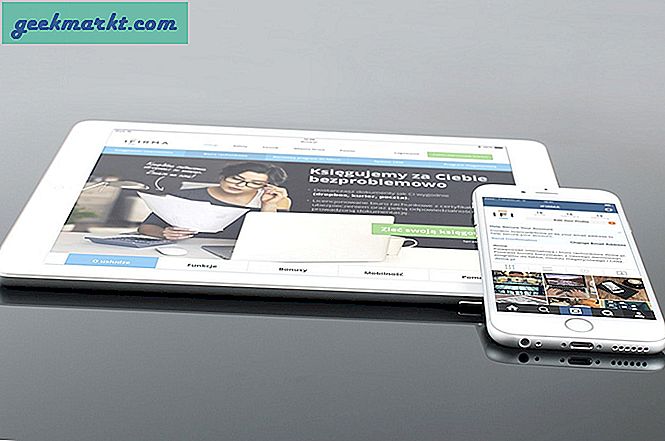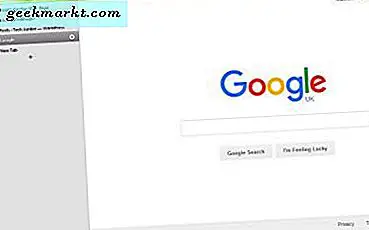Saat Anda menggunakan metode Masuk dengan Google, Anda mengizinkan situs web atau aplikasi mengakses informasi pribadi dan sensitif Anda secara otomatis. Ini dilakukan agar mereka dapat membuat profil untuk layanan dan kami percaya situs web tidak akan menyalahgunakannya. Misalnya, gambar yang ditampilkan di bawah ini adalah aplikasi yang memiliki akses ke Gmail, Kontak, Google Drive, dan info akun Dasar saya.

Anda masih dapat mencabut akses ke aplikasi dan layanan dari Akun Google Anda dengan mudah. Ini dapat dilakukan dari desktop atau smartphone, saya telah mencantumkan kedua cara untuk kejelasan.
Hapus Akses Aplikasi Pihak Ketiga di Desktop
Pertama, jika Anda belum masuk ke akun Google Anda, Gabung dan buka myaccount.google.com.

Terkait: Cara sederhana untuk melewati ReCAPTCHA dalam mode penyamaran di Chrome
Anda akan melihat beberapa opsi berbeda di halaman tersebut, Anda dapat memperbarui info pribadi Anda, memperbaiki masalah keamanan dengan akun Anda, menghapus akses ke akses pihak ketiga, dll. Klik Keamanan dari daftar opsi di atas.

Baca juga: Bagaimana cara menghapus rekaman suara dari Google Assistant dan Alexa?
Gulir ke bawah untuk menemukan bagian 'Aplikasi pihak ketiga dengan akses akun. Ini menyatakan 'Anda memberi situs dan aplikasi ini akses ke beberapa data Akun Google Anda, termasuk info yang mungkin sensitif'. Google bahkan mendesak Anda untuk menghapus akses ke layanan yang tidak lagi Anda percayai atau gunakan. Klik "Kelola aplikasi pihak ketiga" di bagian bawah.

Sekarang, Anda akan memiliki dua daftar terpisah; Aplikasi pihak ketiga dengan akses akun dan Masuk dengan Google. Anda dapat membaca tentang potensi risikonya di sini.

Sekarang, untuk menghapus layanan, cukup klik pada nama layanan dan klik 'Hapus Akses'. Selesai, data Anda tidak lagi dapat diakses ke layanan itu. Ulangi proses untuk semua situs dan aplikasi yang ingin Anda hapus dari akun Anda.
Harus baca: Cara menghapus Google Apps sepenuhnya di smartphone Android Anda

Anda akan mendapat peringatan ketika Anda mengklik tombol hapus akses, ini penting karena jika Anda mencabut akses ke aplikasi yang biasa Anda gunakan, data yang terkait dengannya juga akan dihapus dan Anda harus memberi mereka akses lagi untuk menggunakan layanan ini lagi.

Hapus aplikasi pihak ketiga di smartphone
Seperti yang kami lakukan di komputer, Anda dapat mencabut akses aplikasi dan situs ke akun Anda menggunakan ponsel cerdas Anda. Buka Google App di ponsel cerdas Anda dan masuk dengan akun Google Anda. Setelah masuk, tap Avatar di pojok kanan atas.

Ketuk 'Kelola Akun Google Anda', Itu akan membuka pengaturan di aplikasi baru. Anda dapat membuat semua perubahan di sini seperti yang kami lakukan di desktop.
Baca: 6 Mesin Telusur Pribadi Terbaik yang tidak melacak Anda seperti Google

Gulir tab di atas secara horizontal dan pilih 'Keamanan' dari daftar opsi. Sekarang, gulir secara vertikal untuk menemukan bagian 'Aplikasi pihak ketiga dengan akses akun'. Ketuk 'Kelola Akses Pihak Ketiga'Untuk mengungkap daftar aplikasi yang terkait dengan Akun Google Anda.

Ketuk salah satu layanan untuk menampilkan 'Hapus Akses'Di sebelahnya. Anda akan mendapatkan peringatan yang memperingatkan Anda bahwa data yang terkait dengan aplikasi akan dihapus dan Anda harus masuk lagi untuk mengizinkan akses aplikasi ke akun Anda. Tap Oke dan layanan akan dihapus selamanya. Kecuali Anda memberinya akses, lagi.

Terkait: Cara Menyalin File dan Folder di Google Drive
Cara Menghapus Aplikasi Pihak Ketiga dari Akun Google Anda
Inilah cara Anda dapat menghapus semua aplikasi yang terkait dengan akun Google Anda. Tidak semua aplikasi ingin mencuri data Anda dan menyebabkan kerusakan, tetapi membaca syarat dan ketentuan dari setiap aplikasi yang Anda beri akses dengan akun Google merupakan praktik yang baik. Atau Anda dapat membuat akun burner tanpa info untuk masuk. Bagaimana menurut anda? beri tahu saya di komentar di bawah.